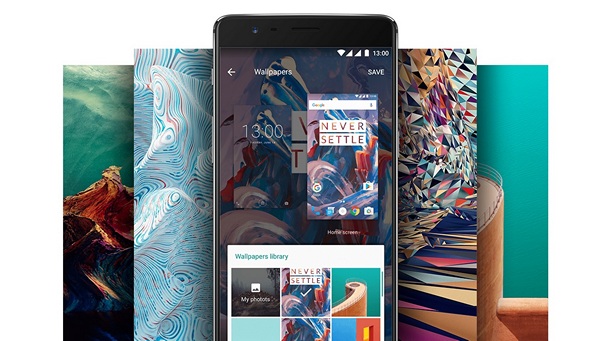Samsung Galaxy S7 bu yıl lansmanı yapılan amiral gemileri arasında en sıcak yeni gelen Galaxy S7 Edge Birinci sınıf dış görünüşü ve içindeki güç dolu donanımı ile hiçbir şikayet değişikliği bırakmaz. Galaxy S7 ve büyük kardeşi tüketicilerine çoktan yol açmaya başladı ve biz bu amiral gemisinin duyurulmasından kısa bir süre sonra tadına bakma şansına sahibiz.

Yeni amiral gemileri Samsung Android Marshmallow'un Samsung’un kendi kullanıcı arayüzünün bir çeşidine sahip en son sürümüyle birlikte gelir. Bu sefer UI, daha önce gördüğümüz TouchWiz'den biraz farklı görünüyor ve kullanıcıların farkında olmayabileceği bazı noktaları vurguladık.
Saatler süren kazmanın ardından nihayet size Galaxy S7'nin bazı önemli ipuçları, püf noktaları ve genel özelliklerini getirmeyi başardım.
Zahmetsiz Çoklu Görev
Galaxy S7 ve S7 Edge, son uygulamalar menünüzü açmanıza ve çoklu görev için bölünmüş ekranda destekleyenleri aramanıza olanak tanır. İki pencereden tekrar tekrar geçiş yapmaktan yorulduğunuz durumlar olduğu için bu bulduğum en kullanışlı özelliklerden biriydi. Bu telefonlarda çoklu görev yapmanın iki farklı yolu vardır.
Bölünmüş ekran modu Aynı anda iki farklı ekranı görmenize olanak tanır ve bunları en son düğmeye dokunarak ve ardından sekmelerin sağ üst köşesindeki bölünmüş ekran kutusuna dokunarak açabilirsiniz.

Köşeden aşağı kaydırın Ekranı küçültmek ve her pencerenin boyutunu ayarlamak için ekranın sol üst veya sağ üst köşelerinden aşağı kaydırabilirsiniz.


Bölünmüş ekran kontrolü
- Konumu yeniden düzenlemek için daireyi yukarı veya aşağı sürükleyin
- Ekranı büyütmek için dışarı ok simgesine dokunun
- Çoklu pencereyi kapatmak için X'e dokunun
- Üst / alt ekranları değiştirmek için kaydır simgesine dokunun
- İçeriği bir pencereden diğerine taşımak için işaret eden el simgesine dokunun
- Ekranı bir baloncuğa küçültmek için simgedeki oklara dokunun
Ekran İpuçları
Her Zaman Ekranda Özelleştirin
Her zaman açık olanı kapatma seçeneği, kullanıcının bir hakkı olarak düşünülmelidir, çünkü bazen pilin yüzde biri bile çok pahalıya mal olabilir. Bunu akılda tutarak, Samsung, özelleştirilebilir Her zaman ekranda görünebilir. AOD'yi etkinleştirebilir ve en az güç tüketirken kilit ekranınızda saat / takvim ve bildirimler gibi bilgileri görebilirsiniz.


- Her zaman ekranda açıp kapatabilirsiniz.
- Her zaman açık olan ekranlara bir arka plan ekleyebilirsiniz.


Ekran Renklerini Değiştir

Ekran ayarlarında farklı ekran rengi seçenekleri arasından seçim yapabilirsiniz. Aralarından seçim yapabileceğiniz Temel, AMOLED Sinema, AMOLED fotoğraf ve Uyarlanabilir ekran seçenekleri sunar.
Ana ekranı düzenle
Ana ekranınızı düzenleyin
Düzenleme moduna girmek için ana ekranınıza uzun süre basmanız yeterlidir. Bu ayar, duvar kağıtlarını, widget'ları, temaları düzenlemenizi ve ayrıca verilen seçeneklerden ızgara boyutunu ayarlamanızı sağlar. Düzenleme moduna girdikten sonra aşağıdaki ayarlara erişebilirsiniz:
Izgara boyutunu değiştir Widget'ları yerleştirdiğiniz ekran ızgarasının boyutunu değiştirebilirsiniz. En büyük ızgara 5 × 5'tir, widget'ları daha kompakt hale getirir veya 20'den fazla kısayol yerleştirmenize izin verir.


Widget'ı yeniden boyutlandır- Widget sayısının dışında çoğunu yeniden boyutlandırabilirsiniz. Simgeye uzun basmanız yeterlidir, mavi çizgiyi kutunun kenarlarına sürükleyebilirsiniz.
Uygulamaları tek bir klasöre koyun Her iki uygulamayı da aynı klasöre yerleştirmek için bir uygulamayı diğerinin üzerine sürükleyip bırakmanız yeterlidir. Veya mevcut klasörün içindeki '+' simgesine dokunarak da ekleyebilirsiniz.
Brifing ekranına erişim - En son haber beslemesi için Brifing'e erişmek için ana sayfanızdan sağa kaydırın. Görmek istediğiniz haber içeriğini özelleştirmek için sağ üst köşedeki ayarlar düğmesine basın. Bu, SGS6'da gördüğümüz Flipboard uygulamasıyla entegre edilmiştir. İstemiyorsanız brifingi kaldırabilirsiniz. Basitçe, duvar kağıdınıza uzun basın, sağa kaydırarak Brifing'e gidin ve sağ üstteki anahtarı kapatın.

Ana ekrana yeni uygulama simgeleri eklemeyi durdurun: Yüklediğiniz yeni uygulamaların ana ekranınızda dağınıklık yaratmasını istemiyorsanız, Play Store ayarlarına gidin ve 'Ana ekrana simge ekle' seçeneğinin işaretini kaldırın.


Now on Tap Erişin: Galaxy S7 bir Marshmallow telefon olduğundan Now on Tap'a sahip oluyorsunuz. Ana sayfa düğmesini basılı tuttuğunuzda Now on Tap, sayfayı tarar ve sonuçları sunar.
Google'dan bir profil fotoğrafı nasıl kaldırılır?
Uygulama Başlatıcı Ekle / Kaldır
Bu, Samsung'un bu akıllı telefona dahil ettiği yeni bir özellik. Bir uygulama başlatıcıya sahip olmak yerine tüm simgelerin ana ekranda olmasını tercih edenler için bir seçenektir.


Bu ayarı Ayarlar'daki Gelişmiş Özellikler seçeneğinden etkinleştirebilir veya devre dışı bırakabilir, ardından alttaki Galaxy Labs seçeneğine gidebilirsiniz. Galaxy laboratuvarlarına gidin ve 'Tüm uygulamaları ana ekranda göster' seçeneğini açın veya kapatın.


Oyun başlatıcısı

Oyun oynamaktan hoşlanıyorsanız ve oyun deneyiminizi paylaşmayı seviyorsanız, Samsung sizin için doğru özelliğe sahiptir. Oyun başlatıcı klasöründe, ekranın köşesinde yer alacak küçük menü butonuna tıklayabilirsiniz. Bu size aşağıdaki seçenekleri verecektir:

- Oyun oynarken bildirimleri engelle
- Oyun oynarken geri düğmesini ve son çağrılar düğmesini kapatın
- Oyunları hızla duraklatın ve yüzen bir baloncuğa küçült
- Oyununuzu kaydedin ve / veya ekran görüntüsü alın
Kamera İpuçları
Hareketli fotoğrafları etkinleştir- Galaxy S7 ve S7 Edge ayrıca Motion Photo ile birlikte gelir, Apple'ın Live Photos'una benzer şekilde, çekimden hemen önce ve sonra birkaç saniyelik video çeken bir özelliktir.

Ev tuşuna iki kez basın kamerayı doğrudan herhangi bir ekrandan başlatmak için.

Yüz güzellik aracı ile fotoğrafları güzelleştirin Cilt tonunu yumuşatmanıza, yüzünüzdeki ışık miktarını artırmanıza, yüzünüzü daha ince yapmanıza, gözlerinizi büyütmenize ve yüzünüzün şeklini düzeltmenize olanak tanır.

Resim boyutunu değiştir ekranın solundan.

Pro moduna geç Tam DSLR benzeri bir deneyim yaşamak istiyorsanız profesyonel moda geçebilir, bunu doğrudan Modlar menüsünden veya kamera uygulaması ekranında sola kaydırarak etkinleştirebilirsiniz. Pro modu, kaydırıcıyı yukarı ve aşağı kaydırarak odağı, beyaz dengesini, ISO'yu ve pozlamayı ayarlamanıza olanak tanır.

Ses kontrolünü etkinleştir- Ses kontrolü, 'Gülümseme', 'Yakala', 'Çek' veya 'Yakala' diyerek resimlere tıklamanıza olanak tanır. Video kaydetmeye başlamak için 'Record Video' da diyebilirsiniz.

Selfie çekmenin birden fazla yolu Bir özçekimi tıklamak için deklanşöre dokunabilir, ekrana dokunabilir, kalp atış hızı sensörüne dokunabilir veya ses seviyesi tuşuna basabilirsiniz.
İndirmeleri sabitleyin
Samsung Galaxy S7, adı verilen benzersiz bir özelliğe sahiptir. Güçlendiriciyi indirin, Wi-Fi ve LTE'nizi birlikte kullanarak indirmeleri hızlandırmak için kullanılır. Her iki bağlantıyı da kullanır ve potansiyel olarak herhangi birinden daha hızlı olan hibrit bir bağlantı kurmak için hızı arttırır.


Bu seçeneği etkinleştirmek için şuraya gidin: Ayarlar> Diğer bağlantı ayarları ve son olarak, menünün altındaki ilgili seçeneğe dokunarak şık İndirme güçlendirici özelliğini etkinleştirin. Sadece bu seçeneği kullandıktan sonra kapattığınızdan emin olun, aksi takdirde süper hızın arkasındaki sırrı bilmeden verilerinizi tüketebilir.
Uyanma ekranını açmak için el salla
Ekranınıza iki kez dokunma ve uyandırma günleri geride kaldı. Galaxy S7, ekranı uyku modundan veya her zaman açık moddan açmanıza izin veren bir özelliğe sahiptir. Yapmanız gereken tek şey, yakınlık sensörünün bulunduğu üst çerçevenin üzerinden elinizi sallamanız ve ekran otomatik olarak uyanacaktır.


Bunu şuradan etkinleştirebilirsiniz: Ayarlar> Erişilebilirlik> Beceri ve etkileşim . 'Kolay ekran açma' özelliğini etkinleştirmeniz yeterlidir.
Kaydırmalı Klavyeyi Kullan
Kaydırmalı klavyeler, klavyede yazarken parmağınızı klavye üzerinde harften harfe hareket ettirmenize olanak tanır. Samsung klavyeler sizin için doğru çalışmayı alır ve metin kutusunda görüntüler. Bu özellik varsayılan olarak kapalıdır, ancak istediğiniz zaman etkinleştirebilirsiniz ve hala yapmadıysanız bunu öneririz.

Etkinleştirmek için açın Ayarlar> Dil ve giriş> Samsung Klavye> Klavye Kaydırmayı Aç / Kapat .
Ses deneyimini geliştirin
Müzik severler her zaman telefonlarında ses deneyimini daha iyi hale getirebilecek bir şey ararlar. Neyse ki, Galaxy S7 ses ayarlarını tercihlerinize uyacak şekilde değiştirmenize izin veriyor. Ses seviyelerini ayarlamak için iyi görünümlü bir düğme stili aracı sunar. Özel profil oluşturmak için Bas / Tiz ve Enstrüman / Vokal düğmelerini basitçe döndürebilirsiniz.


Açtığınız ses ayarlarını değiştirmek için Ayarlar> Sesler ve titreşim> Ses kalitesi ve efekt> Ekolayzer önceden ayarlanmış bir ses profili seçmek için.
Kulaklık veya kulaklık kullanırken ince ayar yapmak için:
- Galaxy S7 sesini kulaklarınız için kişiselleştiren bir ses testi yapmak için gelişmiş seçeneğine dokunun.
- 'UHQ upscaler', 'Surround Sound' ve 'Tube Amp Pro' seçeneklerine istediğiniz gibi geçin.
Arama yapmak için telefonu kulağınıza kaldırın
Bu çok tembel gelebilir ama zamanımızı kurtaran ve hayatımızı kolaylaştıran her küçük özelliği seviyoruz. Sanki arama düğmesine basmak yeterince kolay değilmiş gibi, Direkt Arama özelliği, kişi ekranı açıkken telefonu kulağınıza götürdüğünüzde aramayı otomatik olarak çevirerek işi daha da kolaylaştırır.
![Screenshot_20160319-174305 [1]](http://beepry.it/img/featured/83/samsung-galaxy-s7-user-interface-hidden-features-38.png)
Bu özelliği etkinleştirmek için Ayarlar> Gelişmiş özellikler> Doğrudan Aramayı Etkinleştir .
Sakin ol
Akıllı telefonlara alışkın olmayanlar için oldukça kullanışlı olan bir diğer seçenek de Kolay mod . Bu seçenek, Android'e yeni başlayanlar için, genellikle çocuklar ve yaşlılar için harikadır. Bu tanıdık Samsung özelliği, büyük simgeler, büyük metinler ve daha az seçenek göstermek için tüm kullanıcı deneyimini basitleştirir. Aslında tüm kullanıcı arayüzünü ve özellikleri çok temel seçenekler ve simgelerle değiştirir.


Bu özelliği etkinleştirmek için Ayarlar'ı açın ve Kolay Modu doğrudan menüden etkinleştirin. Ana ekrana dönün ve basitleştirilmiş bir Galaxy S7 bulacaksınız.
Google'da profil fotoğrafı nasıl silinir?
Sonuç
Idid'in bu gönderiye dahil etmediği tonlarca şaşırtıcı özellik hala Galaxy S7'de bulunuyor, ancak tüm kullanışlı ve yeni özellikleri örtmek için elimden gelenin en iyisini yaptım. Lütfen yorum yapın ve bu yazının yardımcı olup olmadığını bize bildirin ve ayrıca burada listelenmeyen başka harika özellikler bulursanız yazın.
Facebook Yorumları